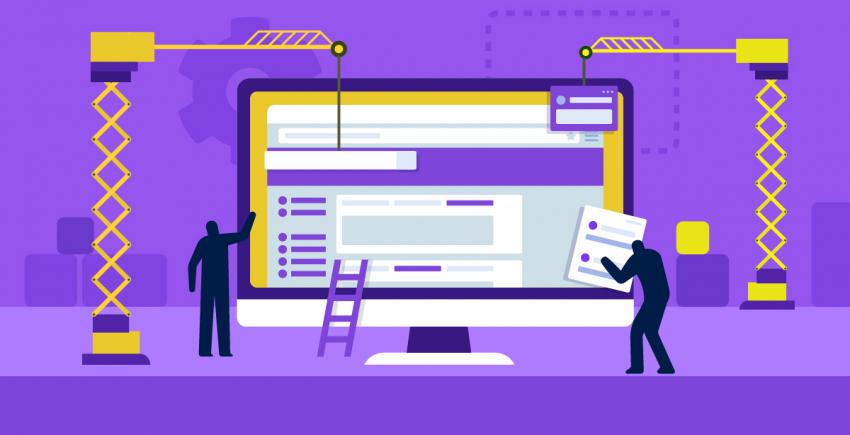이 기사에는
내가 원하던 테마, 쉽게 찾을 수 있을까?
TemplateMonster는 2,100여 개가 넘는 워드프레스용 테마를 제공 중이다. 여기서 반가운 소식은 사용자가 자신이 원하는 템플릿을 찾을 시에 너무 많은 시간을 들일 필요가 없다는 사실이다. 그 이유는 TemplateMonster가 꽤 괜찮은 필터와 검색 기능을 제공 중이기 때문이다. 먼저, 모든 테마는 카테고리별로 분류되어 있다. (예시로 동물, 디자인, 패션, 의료 등이 있다) 특정 산업군을 위한 템플릿을 찾을 때에는 필터링 기능을 활용할 수 있으며, 각 카테고리에는 보통 100여 개 정도의 디자인이 수록되어 있다. 다만, “비즈니스 & 서비스 Business & Services” 카테고리만은 예외다. 가장 인기 있는 카테고리이기 때문에 이용할 수 있는 템플릿만 800여 개가 넘는다. 훌륭하다 할 수 있는 부분이지만, 선택지가 광범위하기 때문에 보다 좁힌 결과값을 도출할 필요가 있다. (사용자는 필터링에서 소분류까지 지정할 수 있다) 카테고리 외에도 아래와 같은 기준으로 분류가 가능하다:- 기능 (예: 블로그, 모바일 반응형, 포트폴리오, 패럴랙스)
- 인기순
- 워드프레스 버전
- 스타일 (예: 기업, 미니멀리스트, 플랫)
- 날짜 범위 (테마가 발행된 시기)
- 색상
- 테마 정보 (예: 제작자, 코딩 정보, 지원 언어 등)
- 기능
- 댓글
- 사용자 리뷰
TemplateMonster의 테마의 품질은 괜찮을까?
미관상 별로인 테마를 제공한다던가, 혹은 테마의 최적화가 엉망이라던가, 모바일 친화적이지 않다면, 위의 정렬 방식은 아무런 의미가 없다. TemplateMonster에서 찾을 수 있는 대부분의 테마는 보통 외부 업체가 제작하는 것으로, 자체 디자이너들이 개발하는 것은 아니다. TemplateMonster는 사용자들이 원하는 테마를 찾고 구입할 수 있는 플랫폼의 역할만을 담당한다. 이 때문에 각 테마의 품질은 차이를 보이며, 이는 그 어떤 테마 판매 플랫폼이든지 마찬가지다. 하지만 전반적으로 살펴봤을 때, TemplateMonster의 테마는 퀄리티가 우수한 편이었다. 현대적이면서도, 전체의 93% 정도가 모바일 반응형 디자인이었다. 필자가 TemplateMonster를 직접 사용하면서 느꼈던 문제점은 ‘아름다운 테마의 부재’가 아닌 내게 가장 알맞은 ‘최적의 테마를 찾는 일’이었다. 여기서, 다시 한번 정렬 방식을 유용하게 활용할 수 있었다.워드프레스용 테마 구매 시, 기대할 수 있는 이점은?
워드프레스용 테마의 가격대는 10~150달러 정도이다. 다만, 최저 가격대의 테마는 그리 추천하지 않는 편이다. 대부분의 인기 테마는 대략 75달러 정도이다. 이 정도 가격대라면 우수한 품질의 테마를 찾을 수 있다. 여기에 TemplateMonster는 사용자가 비용을 절약할 수 있도록, 다양한 할인 혜택을 제공 중이다. 예로 이따금 발행되는 쿠폰과 할인코드 등을 들 수 있다. 어느 페이지에서든 하단으로 스크롤을 내려 “프로모션 코드/쿠폰 Promocodes/Coupons”을 클릭하면 해당 정보를 이용할 수 있다. 다만, 놓치기 쉬운 부분이기 때문에 유심히 살펴보는 것이 좋다. 테마 외에도 추가 비용을 들여 각종 애드온을 구매하는 것도 가능하다. 대표적인 애드온은 다음과 같다:- 자동 설치
- 복수 라이센스 (복수의 사이트에 동일한 테마를 이용할 수 있는 애드온)
- 온라인 스토어 연동
- 추가 프리미엄 워드프레스 플러그인
템플릿 다운로드와 이용은 간편할까?
워드프레스 설치 방법을 이미 알고 있다면, TemplateMonster에서도 어떤 테마든 쉽게 구입하고 설치할 수 있다. 아래 전 과정을 마치는데 5분 이상이 소요되지 않는다:- 테마를 구입한다.
- TemplateMonster 계정 페이지에서 압축 파일로 템플릿을 다운로드 받는다.
- 워드프레스 사이트에서 “Appearance > Themes”를 순서대로 클릭해 해당 페이지로 이동한다.
- “테마 추가 add theme”를 클릭한 후, 테마 압축 파일을 페이지에 업로드한다.
구입한 워드프레스 테마는 커스터마이징이 가능할까?
테마 설치 후에는 워드 프레스용 테마는 커스터마이징, 즉 맞춤 설정이 가능하다. 단, 구매한 테마의 코드를 직접 수정한 후 업데이트를 진행할 시에는 모든 변경사항이 손실될 수 있음을 기억하자. 하지만 TemplateMonster가 제공하는 대부분의 테마는 꽤 광범위한 설정 패널을 제공하여 사용자가 레이아웃, 글꼴, 색상 등을 변경할 수 있도록 지원 중이다. 이러한 변경사항은 업데이트를 진행해도 손실되지 않는다. 마지막으로 TemplateMonster는 적정한 수준의 특별 맞춤 설정 서비스를 추가비용에 따라 제공 중이다. 그 예로, 사용자는 TemplateMonster를 통해 웹 사이트 로고를 생성하고 설치하거나, 색채 배합을 변경할 수 있다.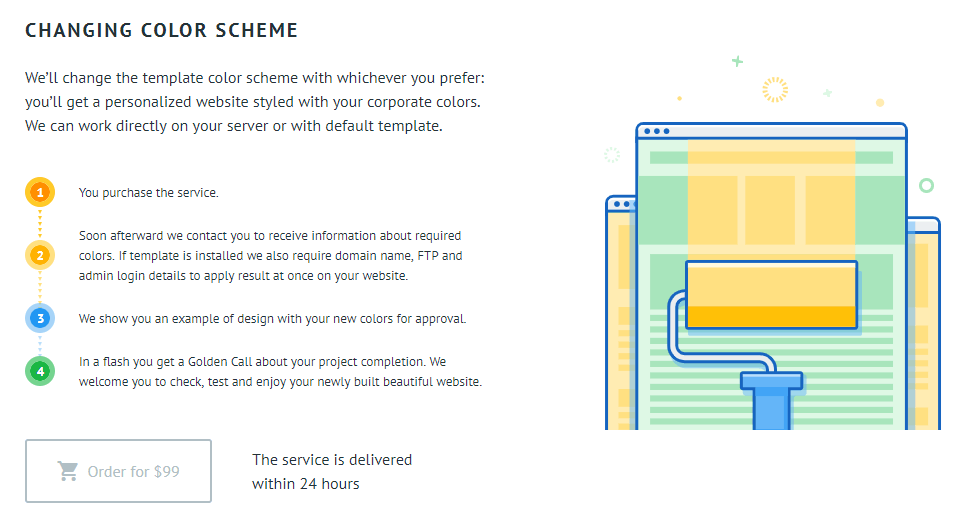 이 서비스들을 이용하기 위해서는 반드시 웹사이트 편집에 대한 접근성을 허용해야 한다. TemplateMonster의 디자이너들은 사용자에 몇 가지 로고와 색채 조합을 보여준 후, 최종적으로 결정된 디자인을 웹 사이트에 반영한다.
이 서비스들을 이용하기 위해서는 반드시 웹사이트 편집에 대한 접근성을 허용해야 한다. TemplateMonster의 디자이너들은 사용자에 몇 가지 로고와 색채 조합을 보여준 후, 최종적으로 결정된 디자인을 웹 사이트에 반영한다.
워드프레스 외 어떤 종류의 테마를 TemplateMonster에서 찾아볼 수 있을까?
워드프레스는 전 세계 가장 인기있는 내용 관리 시스템 (content management system, CMS)이며, TemplateMonster에서도 이를 위한 전용 테마를 판매하긴 하지만, 그렇다고 워드프레스용 테마만 판매하는 것은 아니다. 이외에도 TemplateMonster에서는 Joomla, MotoCMS, Elementor, Drupal 등의 사이트를 위한 다양한 테마를 찾아볼 수 있다. 정렬 방식과 기타 CMS용 테마 구입 방식 역시 워드프레스와 동일하다. 그뿐만 아니라, TemplateMonster는 Shopify, WooCommerce, PrestaShop, Magento 등 인기 전자상거래 플랫폼 역시 지원 중이다. 다만 대부분의 전자상거래 테마의 가격대는 보통 100달러부터 시작한다. 때문에 먼저 예산 확인이 늘 우선되어야 한다.템플릿에도 고객지원이 있을까?
TemplateMonster는 연중무휴 이용 가능한 실시간 채팅과 전화 상담을 제공하고는 있지만, 문의는 테마 구입, 다운로드, 설치 관련된 것만 가능하다. 또한, TemplateMonster 이용(템플릿 구매, 청구 관련 등)과 관련해 기사를 비롯한 기초적인 지식 기반이 있으며, 티켓 문의 역시 가능하다. 고객지원팀의 상담원은 사용자의 필요에 맞춰 테마를 추천해주기도 한다. 이는 수많은 선택지에 압도될 때 활용하기 좋은 서비스이다. 하지만 일단 선택한 테마를 웹 사이트에 설치하고 나면, 기술팀은 모든 문의를 테마 개발 업체로 넘긴다. 이때의 고객지원 수준의 개발업체에 따라 상이하다. 어느 테마를 구입할 지 결정을 내릴 때에는, 테마 상세 페이지의 “지원 support” 섹션을 클릭해 해당 판매 업체에 대한 평판을 확인할 수 있다. 이를 통해 고객지원 방식(티켓, 실시간 채팅, 전화상담 등)은 물론, 문의에 대한 평균 답변 시간까지 확인이 가능하다.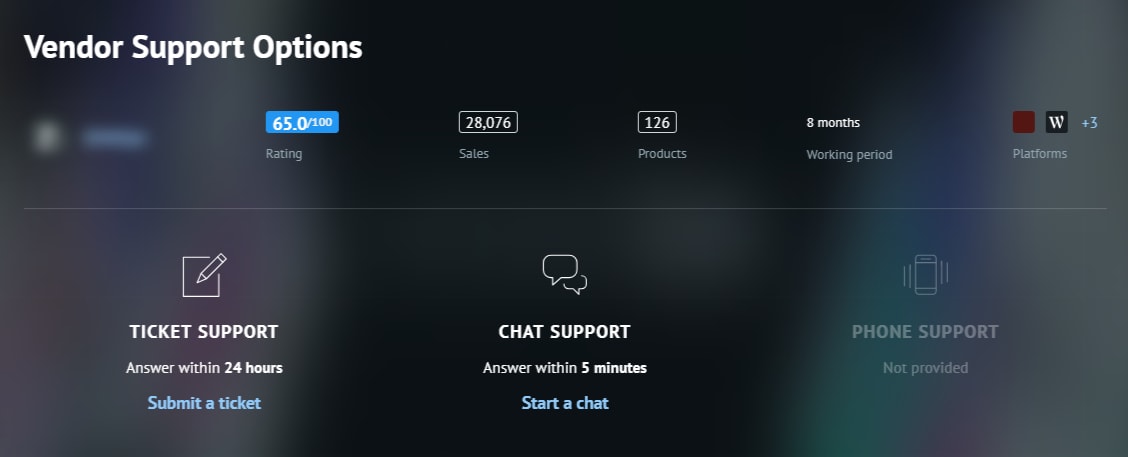 이와 함께 판매, 리뷰, 기타 요소 등에 관한 전반적인 평가 역시 확인이 가능하다.
이러한 정보와 함께 각 페이지의 고객 리뷰까지 확인한다면, 괜찮은 수준의 지원을 제공하는 판매업체를 수월하게 찾을 수 있을 것이다.
이와 함께 판매, 리뷰, 기타 요소 등에 관한 전반적인 평가 역시 확인이 가능하다.
이러한 정보와 함께 각 페이지의 고객 리뷰까지 확인한다면, 괜찮은 수준의 지원을 제공하는 판매업체를 수월하게 찾을 수 있을 것이다.
TemplateMonster의 장단점 비교하기
전반적으로 필자는 TemplateMonster를 애용한다. 완벽한 서비스라 하기는 어렵지만, 많은 이점을 제공하는 서비스임은 분명하다. 먼저, 이 서비스의 장점을 살펴보자:- 다양한 템플릿 제공
- 템플릿의 경우 오래되었거나 미관상 떨어지는 것이 드뭄
- 모든 테마에는 고객지원이 포함되어 있으며, 추가 비용 발생이 없음
- 모든 테마는 미리보기 기능이 간편함
- 판매업체 정보가 충분히 제공되기 때문에 확신을 가지고 서비스 구매 가능
- 먼저는 정렬 방식이 아쉬웠다. 가격대 또는 평점으로도 정렬이 가능하다면 훨씬 유용했을 것이다.
- 인기 테마의 가격대는 타 판매 플랫폼에 비해 높은 편이었다. 비록 테마 품질 자체는 우수하긴 했지만 말이다.
TemplateMonster와 ThemeForest를 비교하면?
워드프레스용 템플릿을 구입할 시, Elegant Themes와 같은 테마 개발자로부터 바로 구매하거나, 테마 판매 플랫폼에서 구매할 수 있다. 현재 시중의 가장 큰 규모의 판매 플랫폼은 ThemeForest이다. 그럼 아래에서 TemplateMonster와 ThemeForest의 비교 분석 내용을 살펴보자:| TemplateMonster | ThemeForest | |
|---|---|---|
| 워드프레스용 테마 수 | 2,100+ | 11,700+ |
| 인기 테마의 평균 비용 | $75 | $60 |
| 테마 품질 | 우수함 | 괜찮음 (다양한 판매자 덕에 품질 수준 역시 다양함) |
| 고객지원 | 연중무휴 실시간 채팅, 전화상담, 기본 티켓 문의 지원 | 기본 티켓 문의만 지원 |
| 테마 지원 | 구매비용에 포함 | 첫 6개월은 무료, 이후 6~12개월마다 추가비용 발생 |
| 분류 방식 | 기본 필터 | 광범위한 필터 |






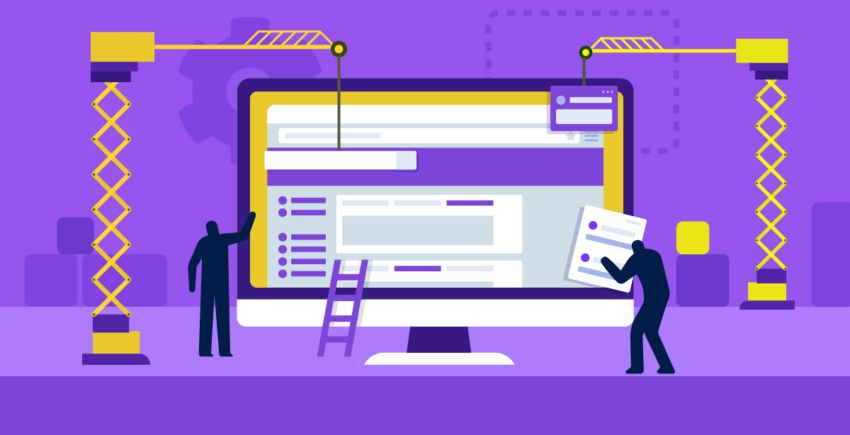

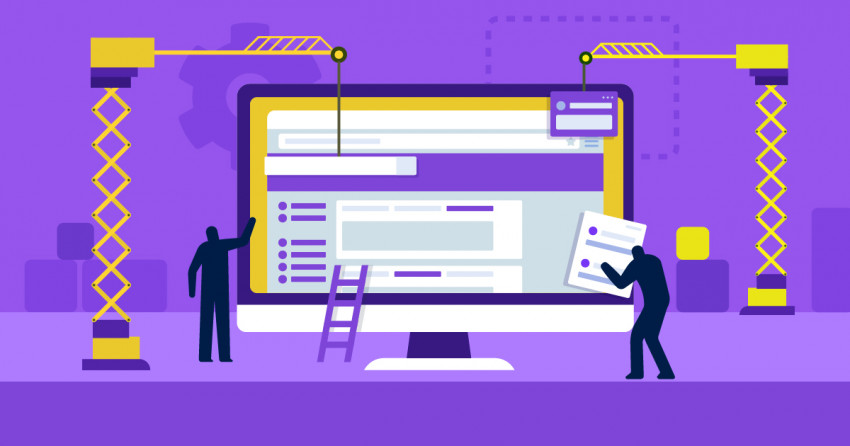

![웹 디자인 포트폴리오 최고의 예시 19 [2025] 업데이트]](https://dt2sdf0db8zob.cloudfront.net/wp-content/uploads/2023/07/Best-Marketing-Portfolio-Examples-1-850x446.jpg)
![웹 디자인 포트폴리오 최고의 예시 19 [2025] 업데이트]](https://dt2sdf0db8zob.cloudfront.net/wp-content/uploads/2020/12/Dawn.jpg)



![[2025]년 Shopify vs Etsy: 승자는? 둘 다 사용해도 괜찮을까?](https://dt2sdf0db8zob.cloudfront.net/wp-content/uploads/2022/04/WB-VS-850x446.jpg)